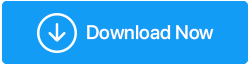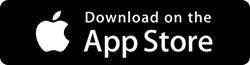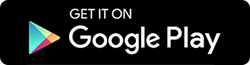Beste Möglichkeiten, Windows auf Android zu installieren
Veröffentlicht: 2020-12-18Haben Sie jemals daran gedacht, dass Sie Windows auf einem Android-Telefon oder -Tablet installieren und die Vorteile des Windows-Betriebssystems auf Ihrem Telefon genießen können? Wenn nicht, ist heute Ihr Glückstag. In diesem Blog zeigen wir Ihnen, wie Sie Windows auf Android installieren können
⇒ Zu beachtende Voraussetzungen vor der Installation von Windows auf Android
Machen Sie ein Backup Ihres kompletten Android-Geräts
Es ist ratsam, dass Sie eine vollständige Sicherung aller Daten auf Ihrem Android-Telefon erstellen, bevor Sie Windows auf Android installieren. Sie fragen sich, wie? Es gibt einige großartige Backup-Apps für Android. Zum Beispiel ist Right Backup Anywhere eine fantastische App, mit der Sie nicht nur ein Backup all Ihrer Android-Daten erstellen, sondern das Backup sogar mit Ihren Freunden und Ihrer Familie teilen können.
Right Backup Anywhere – Funktionen auf einen Blick |
|---|
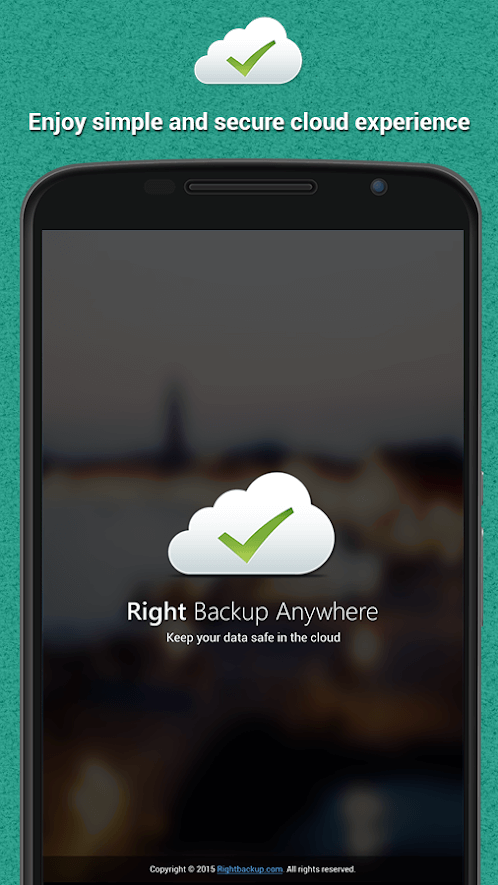
Klicken Sie hier, um Right Backup herunterzuladen |
Haben Sie ein leistungsstarkes Android-Gerät?
Es ist von größter Bedeutung, dass Sie, bevor Sie mit der Installation von Windows auf Android fortfahren, sicherstellen, dass Sie über ein leistungsstarkes Gerät verfügen. Im Wesentlichen versorgt Ihr Telefon Windows 10 mit seinen Ressourcen, indem es einen Teil seines Arbeitsspeichers, seiner Leistung, seines Speichers und vieles mehr zuweist
Haben Sie etwas dagegen, die Garantie Ihres Telefons zu riskieren?
Um zu wissen, wovon wir genau sprechen, gehen Sie zu Punkt Nummer 2 . Wir machen Ihnen sicherlich keine Angst und bitten Sie auch nicht, die Anwendung nicht auszuprobieren.
⇒ Kleiner Tipp:
Sie können die unten genannten Möglichkeiten auf einem alten Android-Telefon ausprobieren. So haben Sie auch im Falle eines Missgeschicks nicht viel zu verlieren.
Möglichkeiten und Mittel zur Installation von Windows auf einem Android-Gerät
Sind Sie bereit, Ihr Android-Gerät mit der Güte des Windows-Betriebssystems zu rocken? Sie werden die unten genannten Methoden lieben –
Methode Nr. 1 – Installieren Sie JPCSIM – PC Windows Simulator App
Dies ist eine ziemlich einfache Möglichkeit, Windows auf Ihrem Android-Telefon zu installieren. JPSCIM ist eine kleine App, mit der Sie Windows XP und andere Betriebssysteme, einschließlich Windows 10, mithilfe von Images replizieren können. Alles was Sie tun müssen, ist die App zu installieren und schon kann es losgehen.
Notiz:
Mit dieser App können Sie arbeiten und lernen, wie das Windows-Betriebssystem funktioniert. Dies kann großartig sein, wenn Sie sich kürzlich entschieden haben, von einem Mac- auf ein Windows-Betriebssystem umzusteigen, und Windows aus erster Hand erleben möchten.
Wie installiere ich Windows auf Android mit der JPCSIM-App?
So können Sie die App verwenden und Windows direkt auf Ihrem Android-Telefon installieren –
1. Installieren Sie die JPCSIM – PC-Windows-Simulator-App
2. Erteilen Sie die Erlaubnis, indem Sie auf Ja klicken
3. Lassen Sie den Prozess laufen
4. Wählen Sie die Windows-Version aus
5. Tippen Sie auf Start und warten Sie
Methode Nr. 2 – Verwenden Sie Change My Software
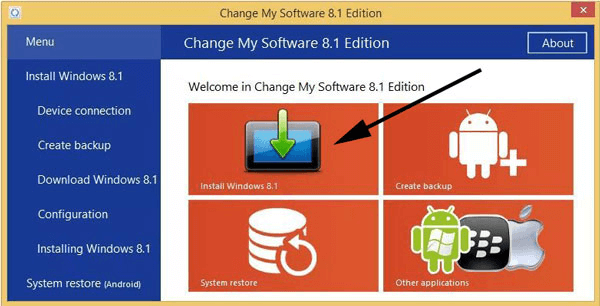
Eine weitere großartige Möglichkeit, Windows auf Android zu installieren, ist die Installation der Anwendung „Change My Software“. Mit seiner Hilfe können Sie die Windows-Versionen 10/8.1/8/7/XP installieren und dann sowohl Android als auch Windows auf Ihrem Android-Telefon verwenden. Diese Software bietet auch Dual-Booting-Funktionalität. Es ist sehr wichtig sicherzustellen, dass Sie auf Ihrem Android-Telefon über eine ausreichende Menge an RAM und Speicherplatz verfügen.

Notiz:
Es besteht kein Zweifel, dass Change My Software eine wunderbare Anwendung ist. Wenn Sie diese Software jedoch verwenden, um Windows auf Android (Telefon oder Tablet) zu installieren, erlischt die Garantie. Außerdem ist die Software weder von Microsoft noch von Google genehmigt.
Wie installiere ich Windows auf Android mit Change My Software?
1. Laden Sie Change My Software herunter
2. Schließen Sie das Android-Telefon/-Tablet mithilfe eines USB-Kabels an den PC an
3. Wählen Sie mit Change My Software Ihre gewünschte Windows-Version aus
4. Wählen Sie Ihre Android-Option und die gewünschte Sprache. Nach diesem Schritt lädt die Software wichtige Treiber von Ihrem Windows-Computer auf Ihr Telefon/Tablet herunter
5. Klicken Sie nun auf Installieren . Stellen Sie sicher, dass Ihr Android-Telefon/-Tablet während des gesamten Vorgangs mit Ihrem PC verbunden bleibt
6. Aktivieren Sie nicht das Kontrollkästchen Android entfernen , wenn Sie die Dual-Boot-Funktionalität verwenden möchten
7. Sie können nun Windows auf Ihrem Android-Gerät ausführen
Methode Nr. 3 – Verwenden eines Emulators und einer .img-Datei
Wie der Titel schon sagt, nehmen wir hier die Hilfe einer Bilddatei (ISO-Datei), die wir mit Hilfe einer Emulator-App ausführen, die beide in den unten genannten Schritten erwähnt werden.
Notiz:
Stellen Sie sicher, dass Sie, wenn Sie bereit sind, Windows 10/8.1/8-Versionen auszuführen, ein High-End-Android-Gerät haben, andernfalls werden die oben genannten Versionen überhaupt nicht ausgeführt.
Wie installiere ich Windows auf Android mit einem Emulator?
Für die Zwecke dieses Blogs verwenden wir die Boch-Emulator-App. Obwohl Sie sich auch für andere Emulatoren entscheiden können –
1. Boch-Emulator installieren
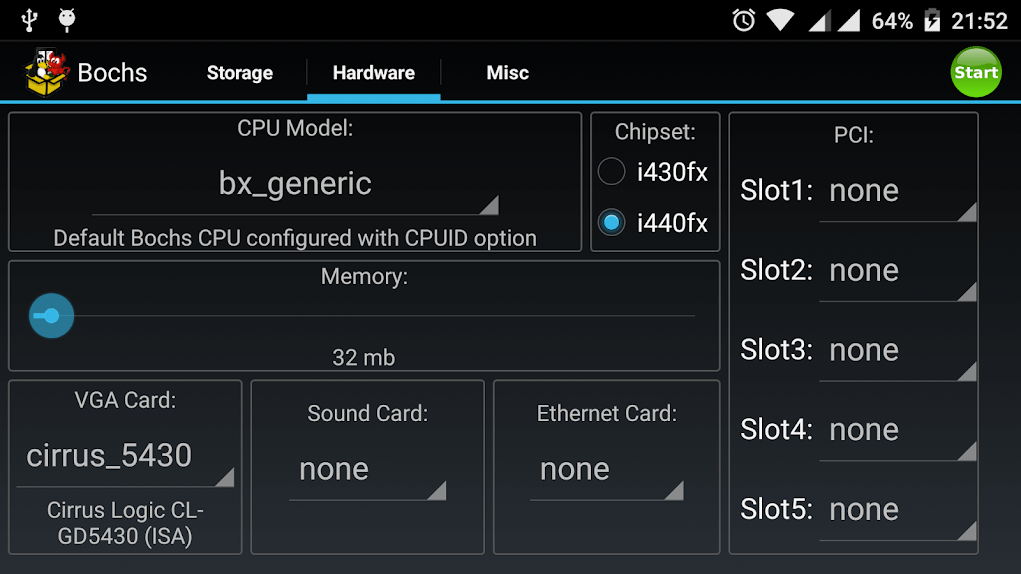
2. Laden Sie dann herunter . img -Datei der Windows-Version, die Sie installieren möchten (10/8.1/8/7/XP). Der Emulator kann dann die .img -Datei lesen und sogar emulieren
3. Sie können die Windows 10-Image-Datei (32/64 Bit) von der Microsoft-Website herunterladen. Übertragen Sie diese Datei auf Ihr Android-Telefon 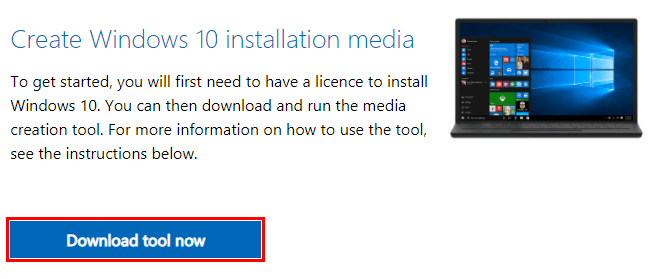
4. Führen Sie nun mit dem Bosch-Emulator die .img-Datei aus, indem Sie Ihren Emulator öffnen und die Bilddatei auswählen. Gehen Sie dann zur Hardware und wählen Sie die entsprechenden Einstellungen gemäß Ihrer Windows-Version
Methode Nr. 4 – Windows-PC mit Android fernsteuern
Obwohl dies keine genaue Möglichkeit ist, Windows auf Android zu installieren, können Sie mit diesen Apps Windows-PCs mit Hilfe eines Android-Geräts steuern. Der einzige Nachteil dabei ist, dass Sie, sobald die Verbindung unterbrochen wird, nicht mehr auf Ihren Desktop zugreifen können.
Wie greife ich mit einem Emulator auf Windows auf Android zu?
Nehmen wir das Beispiel von PC Remote von Monect, einer der am häufigsten heruntergeladenen Apps zur Steuerung von Windows-PCs –
1. Installieren Sie PC Remote Receiver von dieser Website und führen Sie das Installationsprogramm aus
2. Installieren Sie die App aus dem Google Play Store
3. Öffnen Sie die App auf Ihrem Android-Telefon und scannen Sie den QR
4. Tippen Sie dann auf Utility Tools
5. Tippen Sie auf Remotedesktop
Sie können Ihren Desktop jetzt über Ihr Android-Telefon steuern.
Dies waren also einige Möglichkeiten, wie Sie Windows auf Ihrem Android-Telefon oder -Tablet installieren und auf seine Funktionen zugreifen können.
Verpackung
Der Wechsel zu einem neuen Betriebssystem hat seinen eigenen Nervenkitzel. Wenn Sie also planen, das Windows-Betriebssystem zum ersten Mal zu verwenden, müssen Sie zuerst Windows auf Android installieren und uns beim Wort nehmen – Sie werden die Erfahrung bis ins Mark genießen. Wenn Sie andere Tricks im Ärmel haben, um Windows auf Android zu installieren, schießen Sie es in den Kommentaren unten.
Empfohlene Lektüre:
So installieren Sie Windows 10 von einem Android-Gerät
Installieren Sie Windows-Software ohne Junk & Malware
Wie installiert und führt man Android-Apps unter Windows 10 aus?